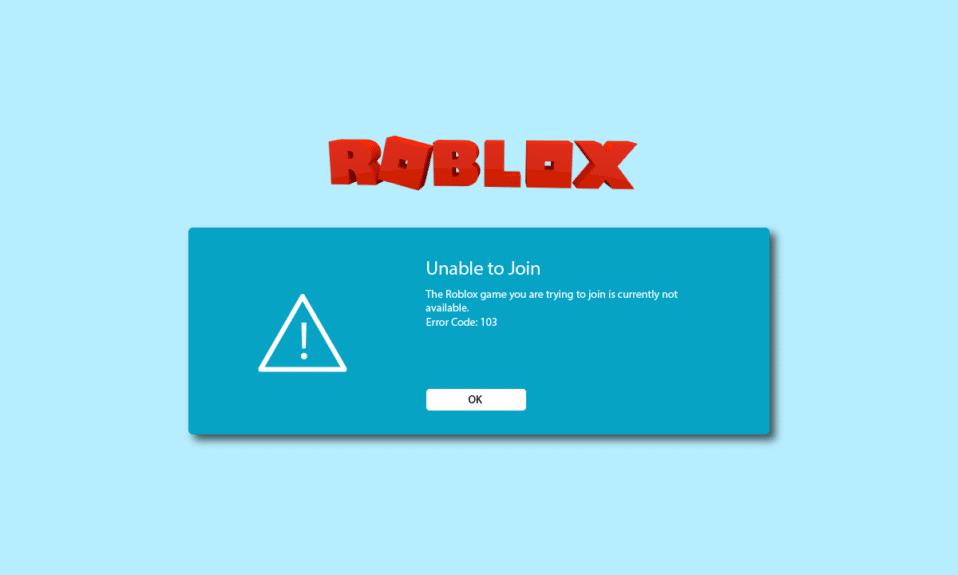
Xbox One에서 로블록스(Roblox)를 즐기던 중 갑자기 ‘오류 코드 103’이 발생하여 당황하신 적이 있으신가요? 이 오류는 Xbox One 콘솔에서 로블록스를 플레이하는 사용자들에게 흔히 나타나는 문제입니다. 많은 분들이 이 오류의 원인과 해결 방법에 대해 궁금해하실 텐데요. 일반적으로 이 오류는 미성년자 사용자의 개인 정보 설정과 밀접한 관련이 있습니다. 본 가이드에서는 로블록스 게임 이용이 불가능한 원인과 효과적인 해결책을 자세히 안내해 드립니다.
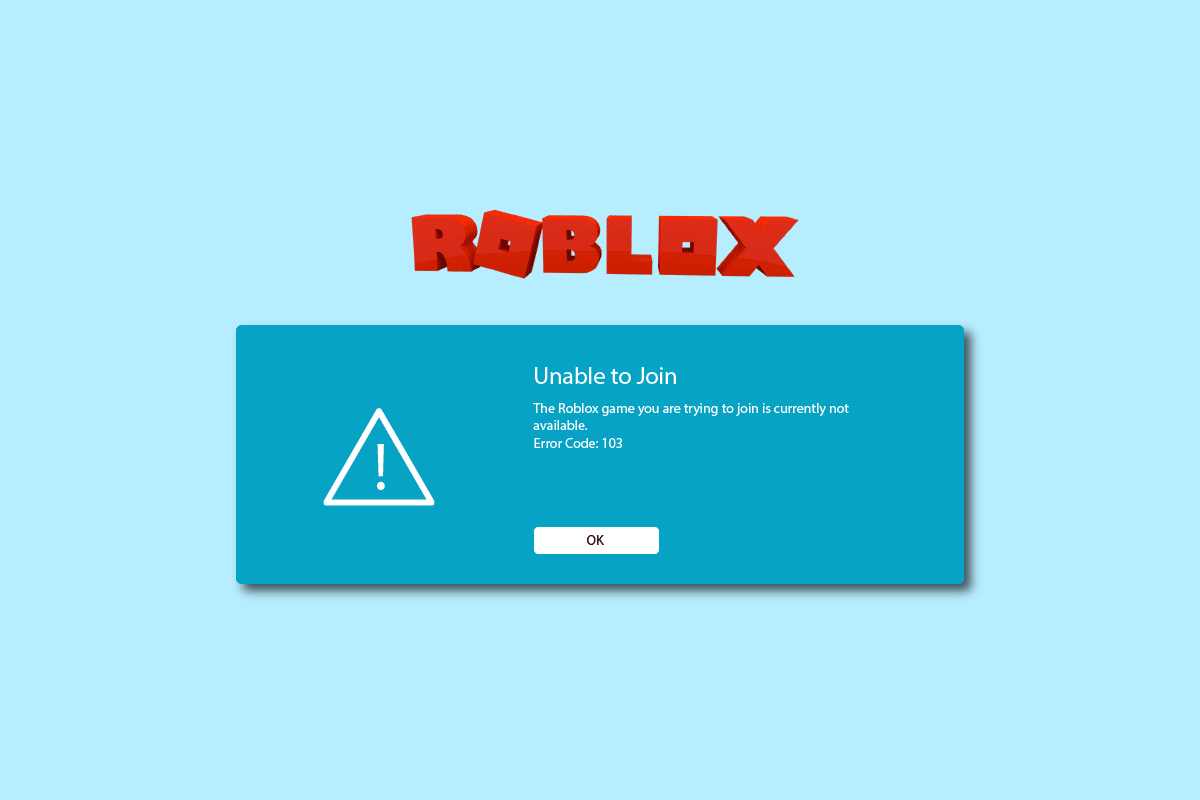
Xbox One 로블록스 오류 코드 103 해결 방법
Xbox One에서 로블록스 오류 코드 103이 발생하는 원인은 다양할 수 있습니다. 몇 가지 주요 원인은 다음과 같습니다.
- 로블록스의 연령 제한 정책과 관련된 개인 정보 설정 문제
- 라우터 설정에서 부적절한 포트 포워딩 설정으로 인한 문제
- Xbox One 콘솔의 손상된 임시 파일로 인한 문제
- 로블록스 게임 자체의 버그 또는 오류
이제부터 Xbox One 콘솔에서 로블록스 오류 코드 103을 해결하는 구체적인 방법들을 하나씩 살펴보겠습니다.
방법 1: 새로운 로블록스 계정 생성
Xbox One에서 로블록스 오류 코드 103이 발생하는 주요 원인 중 하나는 로블록스 플랫폼 계정 생성 시 입력하는 생년월일 정보와 관련된 정책 때문입니다. 로블록스는 연령 제한 정책을 적용하고 있으며, 특정 게임은 13세 미만의 사용자가 이용할 수 없도록 제한되어 있습니다. 많은 사용자들이 이러한 문제가 로블록스 플랫폼의 연령 제한 개인 정보 설정과 관련이 있다는 것을 발견했습니다. 오류 코드 103의 원인을 정확히 파악하고 로블록스 게임을 원활하게 이용하기 위해, 새로운 로블록스 계정을 생성해 보는 것을 추천합니다.
1. 웹 브라우저를 실행하고 로블록스 계정 생성 페이지로 이동합니다.
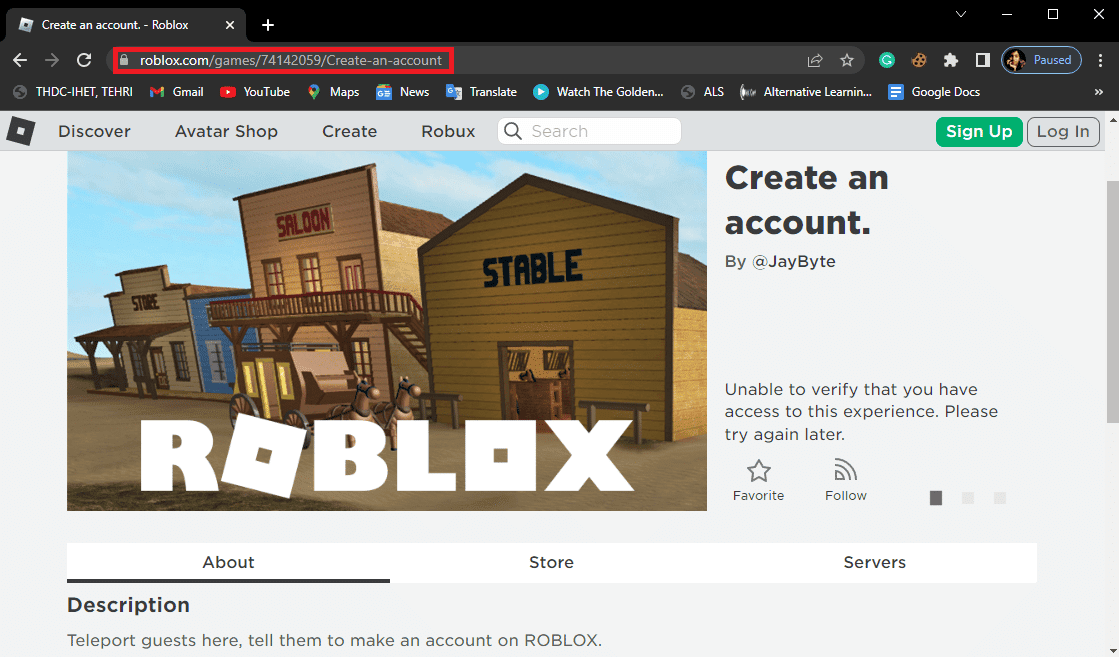
2. 웹페이지 우측 상단에 위치한 ‘회원가입’ 버튼을 클릭합니다.
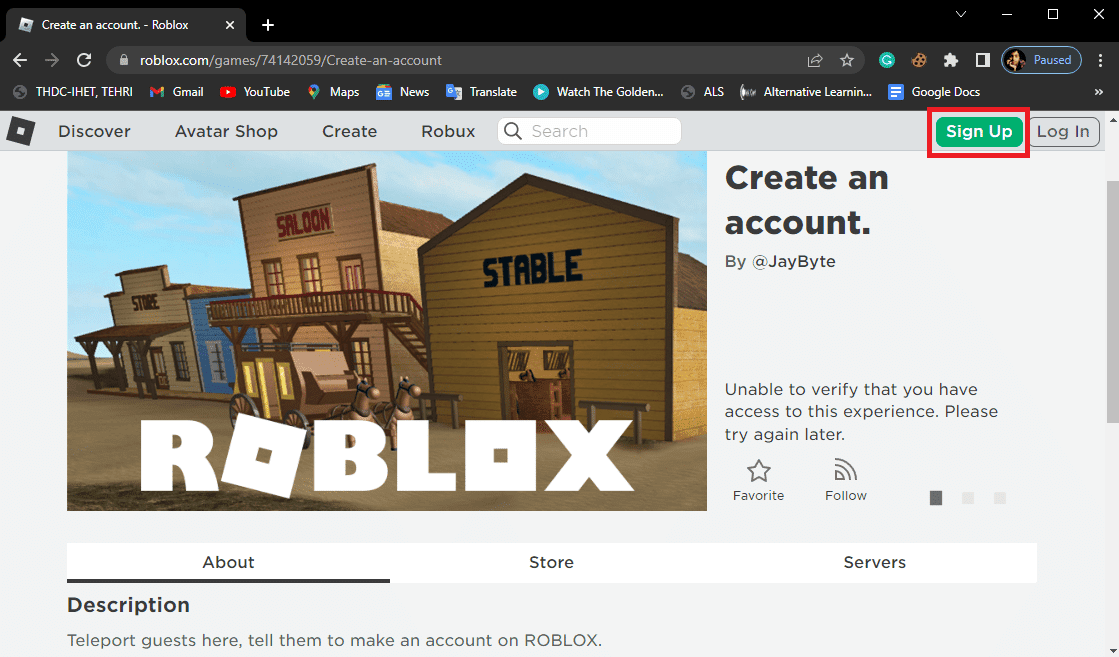
3. 회원가입 페이지에 필요한 정보를 입력합니다.
참고: 18세 이상으로 설정된 생년월일을 입력해야 합니다.
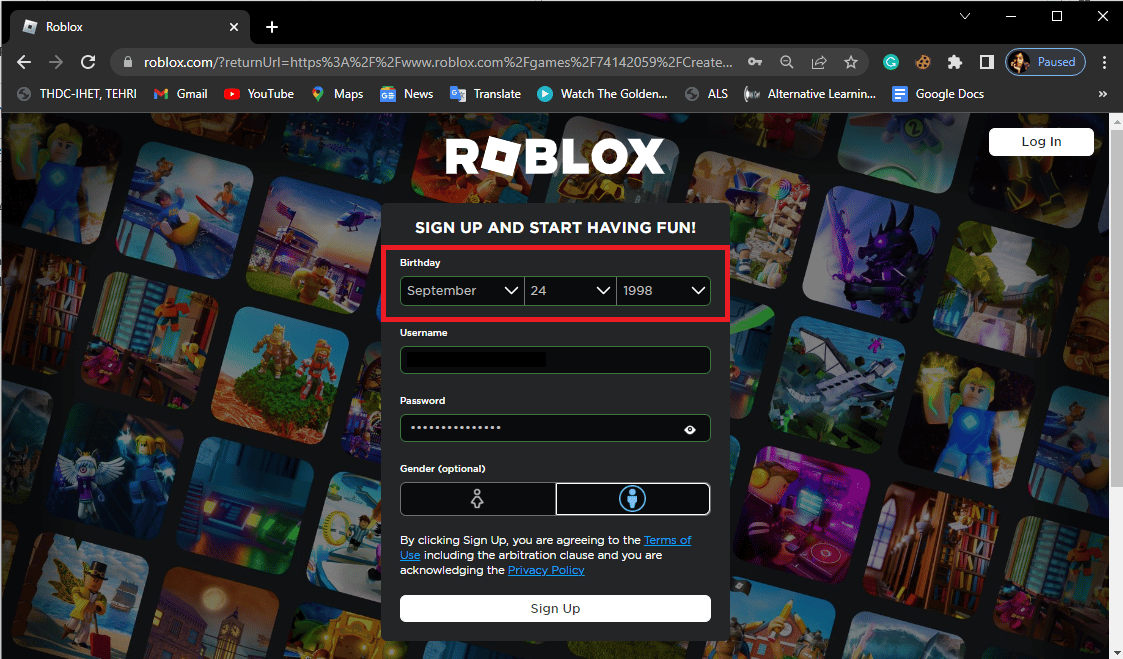
4. ‘가입’ 버튼을 눌러 계정을 생성하고, 화면 안내에 따라 세부 정보를 확인합니다.
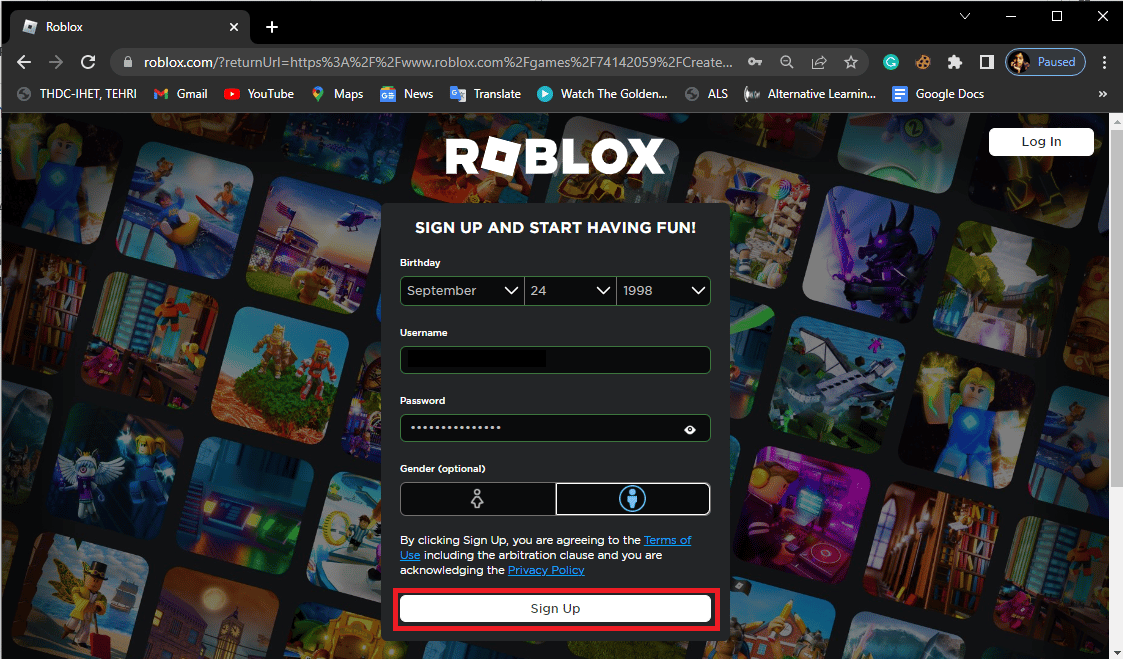
5. 생성된 계정 정보를 이용하여 로블록스에 로그인한 후, 문제가 해결되었는지 확인합니다.
방법 2: 자녀 계정의 콘텐츠 이용 허용 설정 변경
만약 자녀 계정을 사용하여 로블록스를 플레이하는 경우, 해당 계정의 개인 정보 설정으로 인해 문제가 발생할 수 있습니다. 개인 정보 설정은 로블록스 플랫폼 내에서 다양한 서비스와 콘텐츠 접근을 제한할 수 있는 부모 계정 설정입니다. 로블록스 개인 정보 설정으로 인해 문제가 발생했을 경우, 자녀 계정에서 다른 사용자가 생성한 콘텐츠를 볼 수 있도록 허용하는 설정을 활성화하여 문제를 해결할 수 있습니다.
1. 설정 메뉴로 이동하여 왼쪽 메뉴에서 ‘계정’을 선택합니다.
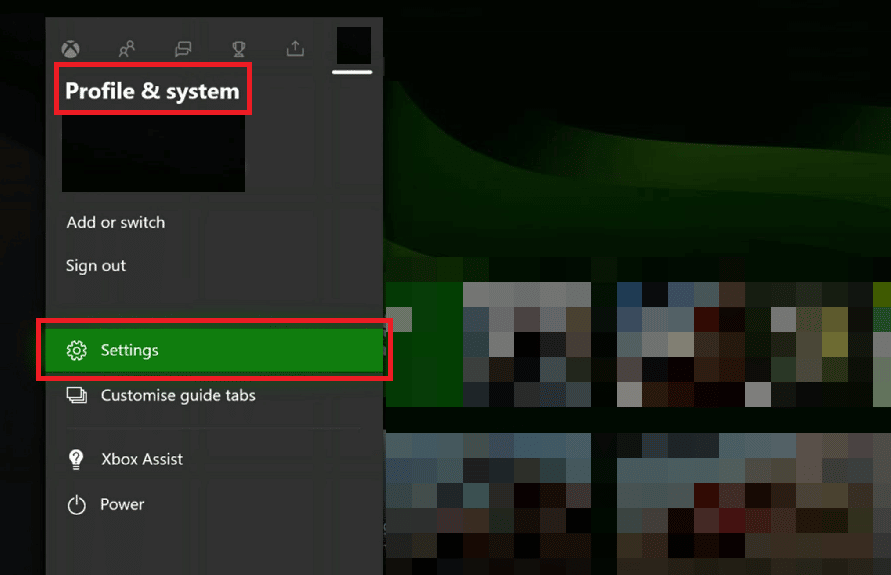
2. ‘개인 정보 및 온라인 안전’ 메뉴로 이동합니다.
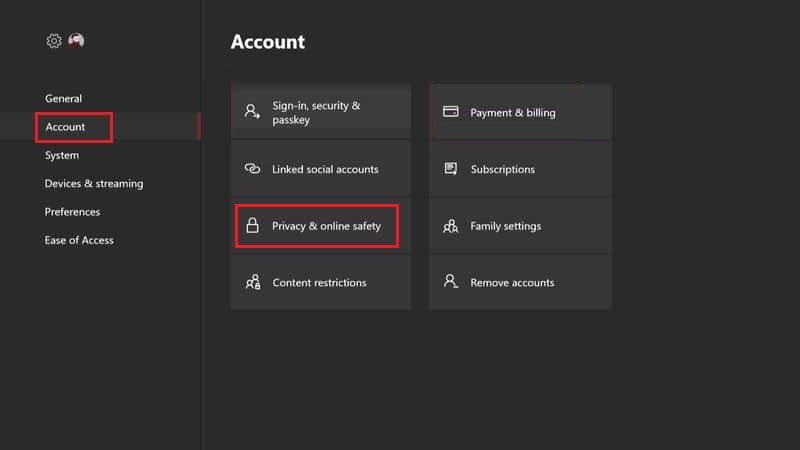
3. 개인 정보 설정에서 ‘사용자 지정’ 버튼을 선택합니다.
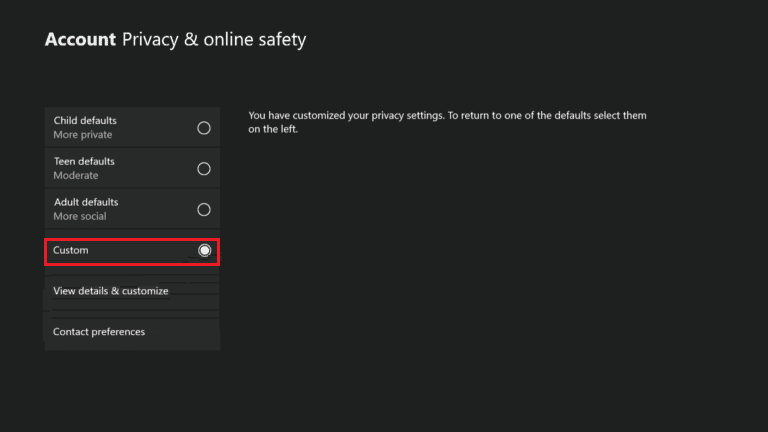
4. 개인 정보 옵션들을 스크롤하여 ‘다른 사람이 만든 콘텐츠 보기’ 설정을 찾습니다.
5. ‘다른 사람이 만든 콘텐츠 보기’ 옵션을 ‘허용’으로 변경합니다.
6. 마지막으로 Xbox 콘솔을 다시 시작하고 자녀 계정으로 로그인하여 문제가 해결되었는지 확인합니다.
위 방법으로도 로블록스 오류 코드 103 문제가 해결되지 않는다면, 다음 해결 방법들을 시도해 보세요.
방법 3: 로블록스에서 사용되는 포트 포워딩 설정
앞서 제시된 방법들로도 Xbox One 로블록스 오류 코드 103 문제가 해결되지 않는다면, 네트워크 NAT 문제일 가능성이 있습니다. 로블록스는 멀티플레이어 플랫폼으로, 원활한 게임 플레이를 위해 사용자에게 개방형 NAT 네트워크가 필요합니다. 포트 포워딩 설정 문제로 인해 많은 사용자들이 오류를 경험할 수 있습니다. 일반적으로 대부분의 라우터는 기본적으로 포워딩 문제를 처리하지만, 최근에 라우터를 교체한 경우 이러한 오류가 발생할 수 있습니다. 라우터 모델에 따라 두 가지 다른 방법을 사용하여 포트 포워딩 설정을 확인하고 문제를 해결할 수 있습니다.
옵션 I: 새 라우터의 포트 포워딩 문제 해결
다음 단계에 따라 새 라우터에서 포트 포워딩 문제를 해결할 수 있습니다.
1. 웹 브라우저를 실행하여 라우터 게이트웨이 주소(예: 192.168.1.1)로 접속합니다.
2. 필요한 경우 라우터 로그인 정보를 입력하여 로그인합니다.

3. 라우터 설정 메뉴로 이동합니다.
4. UPnP 설정을 찾아서 활성화합니다.

옵션 II: 이전 라우터의 포트 포워딩 문제 해결
이전 라우터를 사용하는 경우, 다음 단계를 따라 포트 포워딩 문제를 해결할 수 있습니다.
1. 라우터 설정 메뉴로 이동합니다.
2. ‘포트 포워딩’ 옵션을 찾습니다.
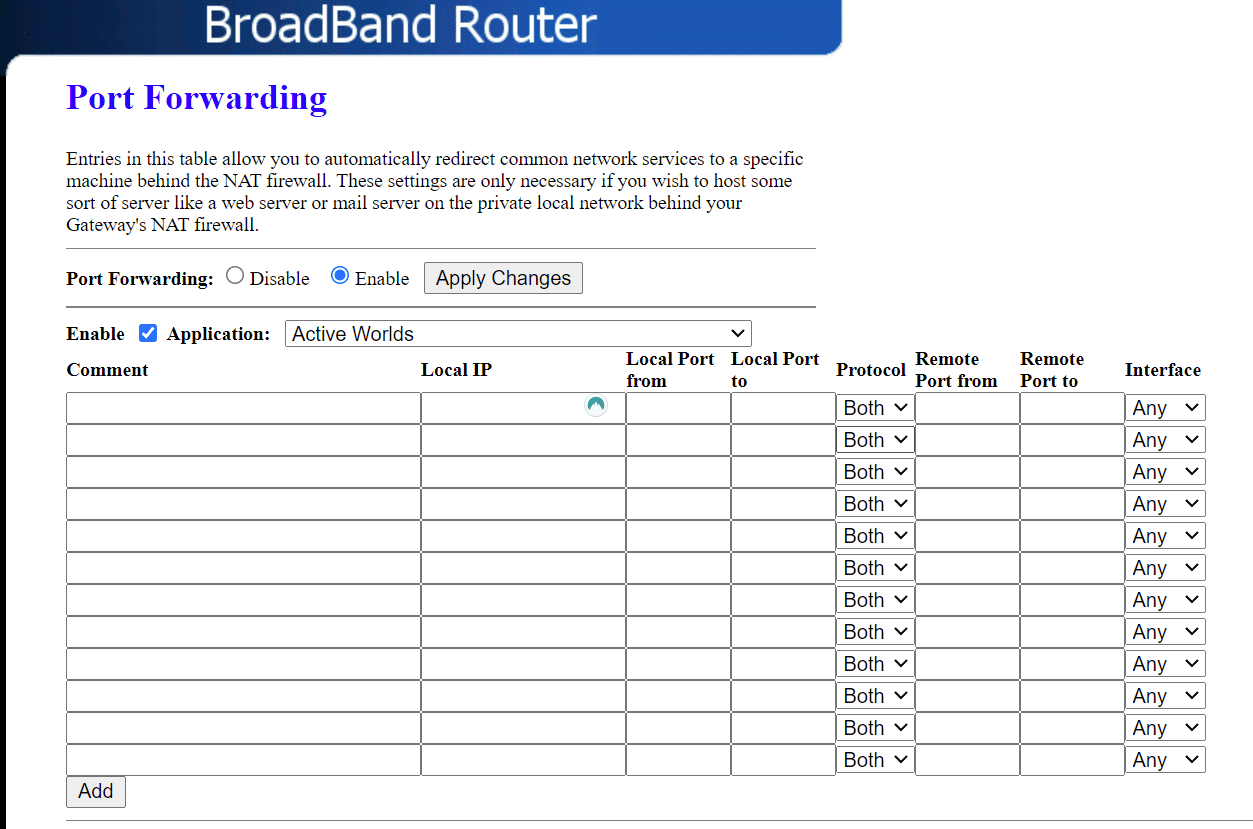
3. TCP에 3074를 입력합니다.
4. UDP에 88, 500, 3074, 3544, 4500을 입력합니다.
5. 설정을 저장하여 변경 사항을 적용합니다.
6. 마지막으로 콘솔과 라우터를 다시 시작합니다.
방법 4: Xbox One 콘솔 전원 재시작
Xbox One에서 로블록스 오류 코드 103이 계속 발생한다면, Xbox One 콘솔의 임시 폴더에 저장된 파일이 문제를 일으킬 수 있습니다. Xbox One의 임시 폴더에 손상된 파일이 존재하면 로블록스 오류 코드 103이 자주 나타날 수 있습니다. 이러한 문제를 해결하기 위해 Xbox One 콘솔의 전원을 완전히 껐다가 다시 켜보는 것이 좋습니다.
1. 콘솔의 Xbox 버튼을 10초 동안 길게 누릅니다.
2. 콘센트에서 전원 케이블을 분리한 후, Xbox 콘솔에 다시 연결합니다.
3. 마지막으로 Xbox 콘솔을 켭니다.
 Unsplash의 Louis Philippe Poitras님 사진
Unsplash의 Louis Philippe Poitras님 사진
전원 재시작이 성공적으로 완료되면 녹색 화면이 표시됩니다.
참고: 녹색 화면이 나타나지 않으면 위 단계를 다시 반복합니다.
방법 5: Xbox One에서 로블록스 재설치
앞서 제시된 방법 중 어느 것도 효과가 없다면, Xbox One에 로블록스를 재설치해 볼 수 있습니다. 많은 사용자들이 로블록스를 재설치하는 것만으로도 Xbox One에서 발생하는 오류 코드 103 문제를 해결할 수 있었습니다.
1. Xbox One을 실행하고, Xbox 버튼을 눌러 ‘내 게임 및 앱’ 메뉴로 이동합니다.
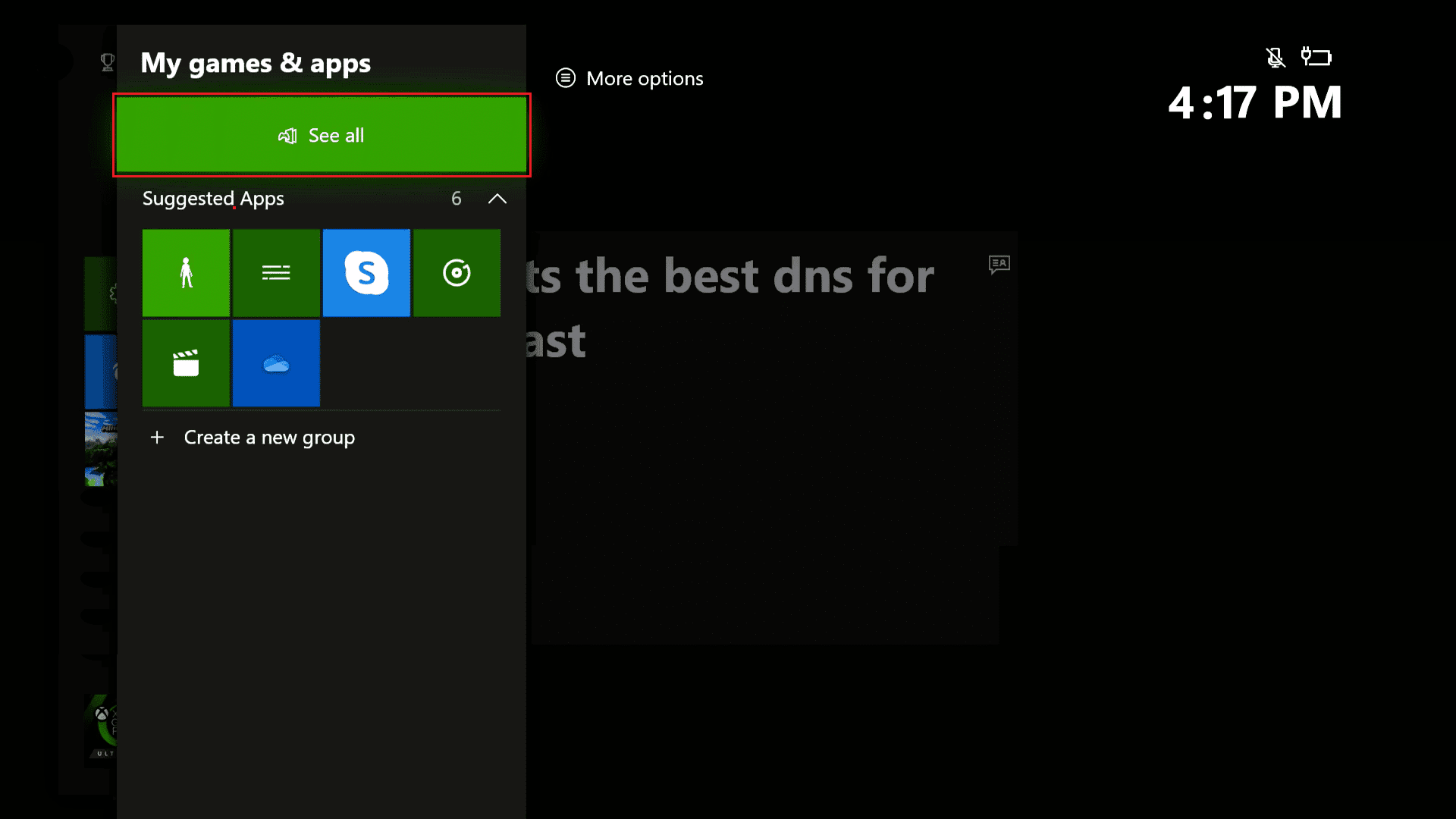
2. 로블록스 게임을 선택한 후, 컨트롤러의 메뉴 버튼을 누릅니다.
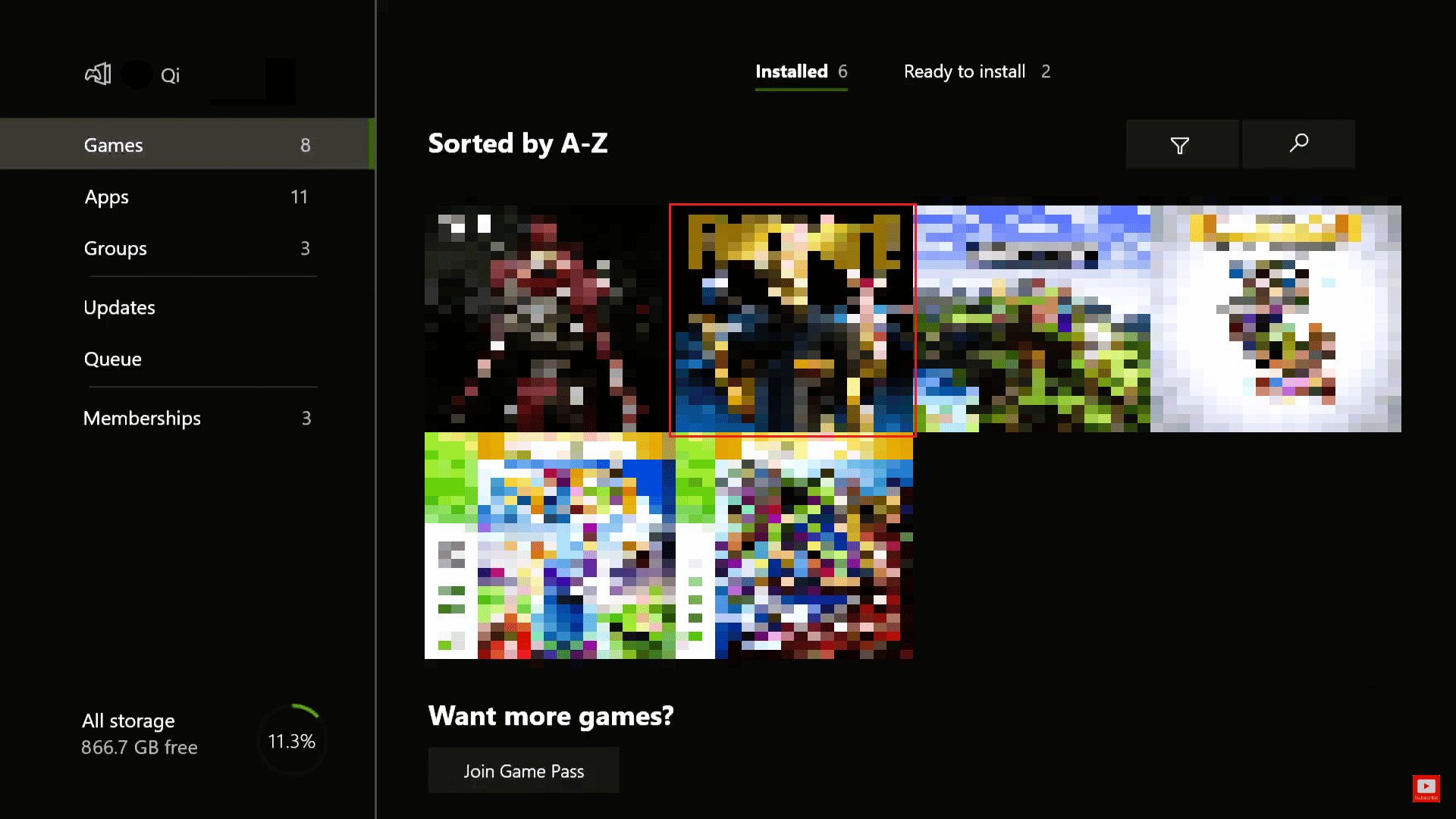
3. 팝업 메뉴에서 ‘제거’를 선택합니다.
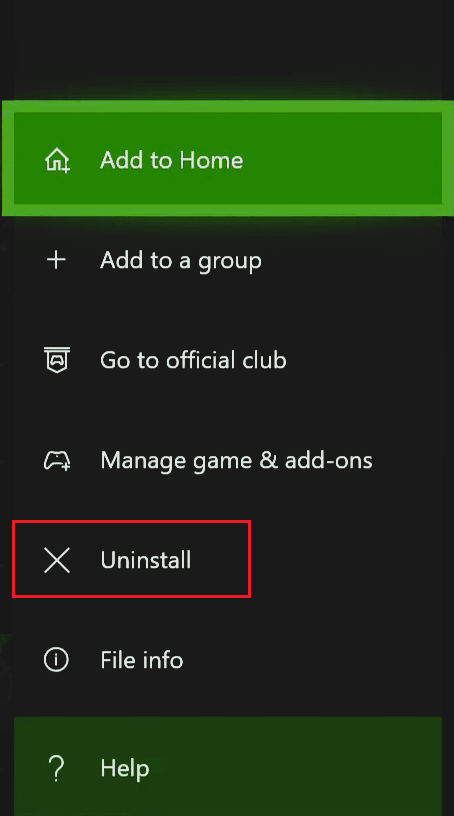
4. ‘모두 제거’ 옵션을 선택하여 게임을 삭제합니다.
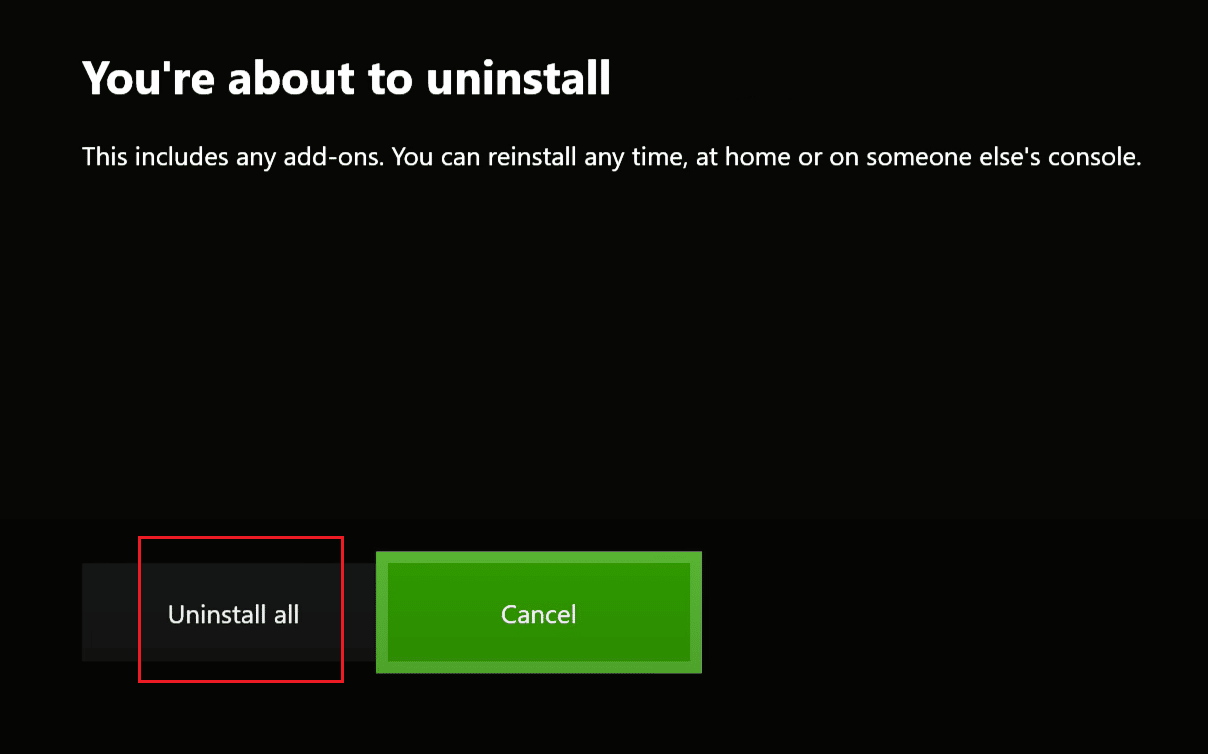
5. Xbox 스토어에서 로블록스 게임 페이지로 이동하여 ‘설치’ 옵션을 선택하여 게임을 다시 설치합니다.
자주 묻는 질문(FAQ)
Q1. 로블록스란 무엇인가요?
A. 로블록스는 사용자가 온라인 게임을 만들고 플레이할 수 있는 플랫폼입니다. 다른 사용자들이 만든 게임에 참여할 수도 있습니다.
Q2. 로블록스에서 게임을 할 수 없는 이유는 무엇인가요?
A. 로블록스에서 게임을 할 수 없는 이유는 다양할 수 있습니다. 개인 정보 설정 문제나 콘솔 전원 문제 등이 주요 원인으로 작용할 수 있습니다.
Q3. 로블록스 오류를 해결하는 방법은 무엇인가요?
A. 게임 콘솔 전원 껐다 켜기, 네트워크 설정 변경 등 다양한 방법으로 로블록스 오류를 해결할 수 있습니다.
***
본 가이드가 Xbox One에서 로블록스 오류 코드 103을 해결하는 데 도움이 되었기를 바랍니다. 어떤 해결 방법이 효과적이었는지 알려주시면 감사하겠습니다. 추가적인 질문이나 의견이 있으시면 댓글로 자유롭게 남겨주세요.